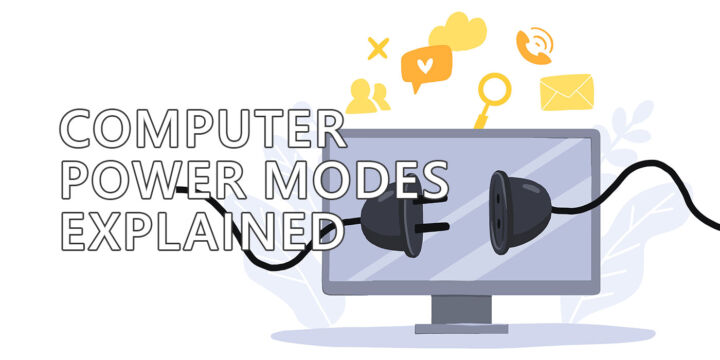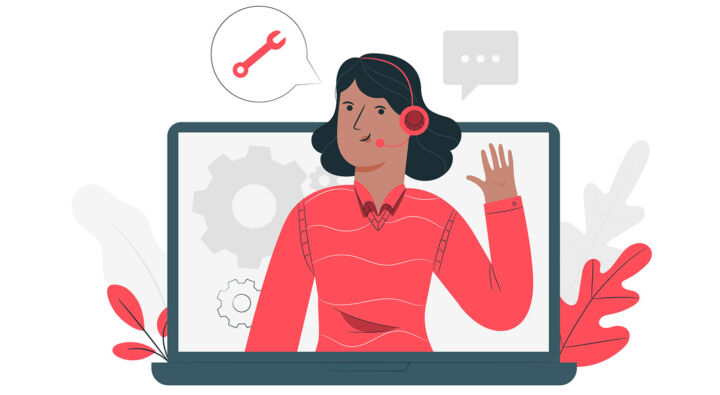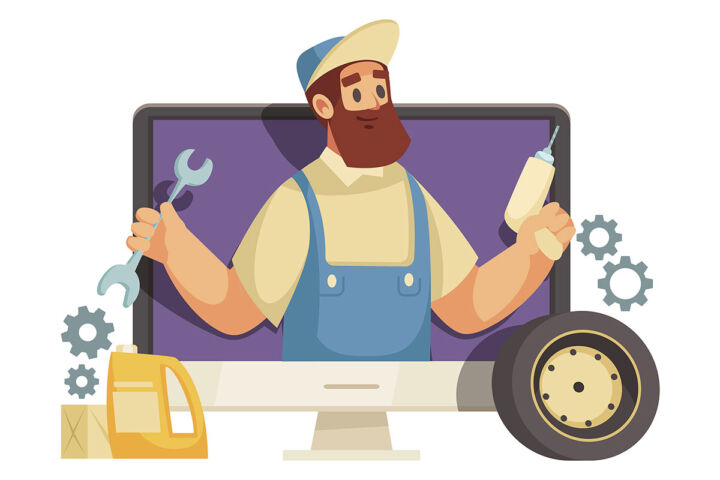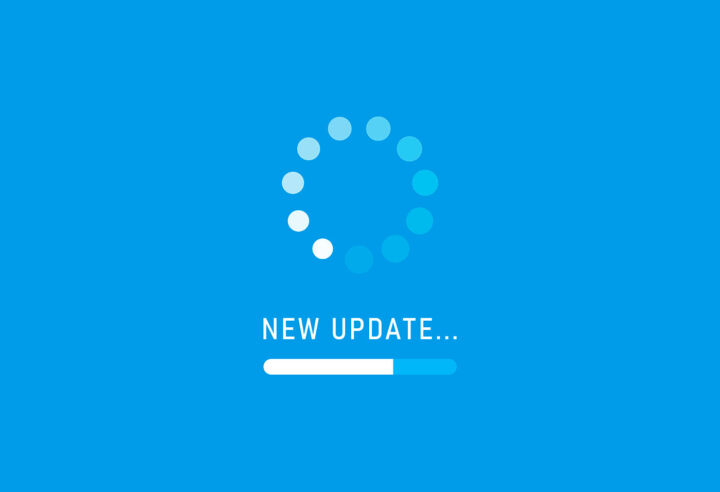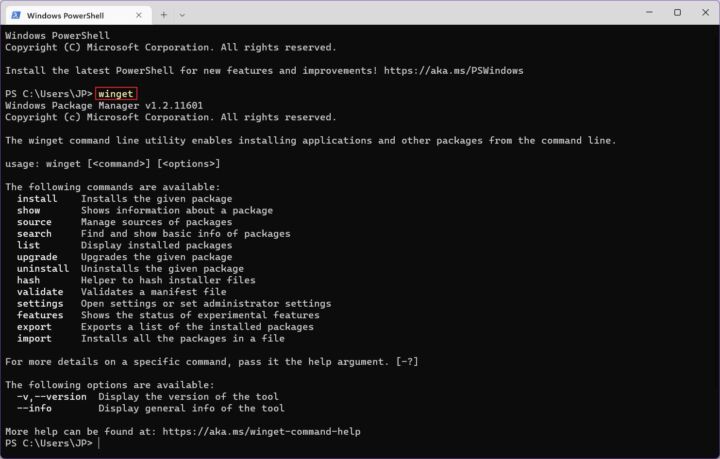- Willst du die Unterschiede zwischen dem Ruhezustand, dem Schlafzustand und dem Schnellstartzustand eines modernen Computers kennen?
- Lies weiter, um zu erfahren, was die einzelnen Optionen bewirken und welche Vor- und Nachteile sie haben.
- Dabei handelt es sich um verschiedene Technologien, die es deinem PC ermöglichen, die Arbeit schneller wieder aufzunehmen als bei einem Kaltstart.

Computer sind immer schneller geworden. Als ich in den 90er Jahren meine ersten Computer benutzte, brauchte Windows etwa zwei Minuten, um vollständig geladen zu werden. Das war eine wirklich lange Zeit. Heute kann ein schneller PC in weniger als 20 Sekunden mit der Arbeit beginnen.
Dafür können wir uns bei den kleineren Transistoren bedanken, aber wir sollten auch Technologien wie Hibernate, Sleep nicht vergessen, Schnelles Starten, und Hybrider Schlaf. Diese können deinem PC dabei helfen, schneller als je zuvor in den vorherigen Zustand zurückzukehren.
Lies weiter, um den Unterschied zwischen diesen drei Begriffen, ihre Vor- und Nachteile und den richtigen Zeitpunkt für ihre Verwendung herauszufinden.
INHALT
Was ist Winterschlaf?
Wenn du dein System in den Ruhezustand versetzt, nimmt es seine Arbeit genau an dem Punkt wieder auf, an dem du es verlassen hast, indem du den aktuellen Zustand in einer Datei auf deiner Systemfestplatte speicherst.
Wenn du an deinem PC arbeitest, befindet sich alles, was auf dem Bildschirm passiert, auch im Arbeitsspeicher des Systems. Wenn du deinen Computer in den Ruhezustand versetzt, werden alle Inhalte des Arbeitsspeichers in einer Ruhezustandsdatei auf deiner Systemfestplatte gespeichert.
Wenn der Computer neu startet und Windows (oder ein anderes Betriebssystem deiner Wahl, das diese Technologie unterstützt) aufruft, füllt er den Arbeitsspeicher mit dem Inhalt der Hibernation-Datei, anstatt bei Null anzufangen.
Wenn du dich wieder anmeldest, siehst du alle zuvor geöffneten Apps, die auf dich warten. Der Computer befindet sich in dem Zustand, in dem er sich befand, bevor du ihn in den Ruhezustand versetzt hast.
Du kannst den PC vom Stromnetz trennen, ihn umstellen und wieder einstecken, dann wird er aus dem Ruhezustand wieder aktiviert, als wäre nichts passiert.
Was ist Schlaf?
Wenn du deinen Computer in den Ruhezustand versetzt, werden die wichtigsten Komponenten ausgeschaltet, mit Ausnahme der CPU, die in einen sehr stromsparenden Zustand übergeht, und des Arbeitsspeichers, der Strom benötigt, um seinen Inhalt zu behalten.
Wenn du den Einschaltknopf drückst, fährt der Computer in wenigen Sekunden wieder hoch, ohne die ersten Hardwareprüfungen zu durchlaufen und ohne das Betriebssystem zu starten.
Du meldest dich an und alle geöffneten Apps warten auf dich.
Wenn du den PC aus der Steckdose ziehst, gehen alle Daten verloren und das System startet beim nächsten Einschalten wieder normal. Es kann zu einer Beschädigung der Daten kommen.
Normalerweise schaltet das System nach einer bestimmten Zeit automatisch vom Ruhezustand in den Winterschlaf.
Was ist Fast Startup?
Fast Startup ist eine Hybrid zwischen Winterschlaf und vollständiger Abschaltung. Das System schließt alle Anwendungen, meldet dich von deinem Benutzerkonto ab und speichert den verbleibenden Inhalt des Arbeitsspeichers in einer Datei für den Ruhezustand. Außerdem wird das System nicht vollständig heruntergefahren.
Beim Neustart des Computers werden die Hardwareprüfungen fast vollständig übersprungen, und wenn das Betriebssystem geladen wird, füllt es den Arbeitsspeicher mit dem Inhalt der Hibernationsdatei.
Der Unterschied ist, dass du deine Apps nicht fortsetzen kannst.
Wenn du den Computer vom Stromnetz trennst, geht dieser Zustand verloren und dein PC startet beim nächsten Mal normal (POST-Sequenz), aber das Betriebssystem wird aus dem Ruhezustand fortgesetzt.
Ein Computer mit aktivierter Schnellstartfunktion muss möglicherweise neu gestartet werden, um Windows-Updates zu installieren (denk daran, dass ein Herunterfahren nicht wirklich ein vollständiges Herunterfahren ist). Außerdem kann es sein, dass du das BIOS/UEFI nicht aufrufen kannst.
Sowohl im Ruhezustand als auch beim Schnellstart sperrt das Betriebssystem die Systemfestplatte. Wenn du einen Dual-Boot durchführst und versuchst, die Partition mit der Hibernation-Datei zu lesen/zu ändern, können einige Daten beschädigt werden. Das ist ganz und gar nicht gut.
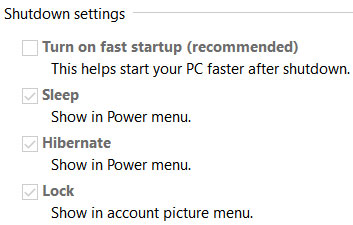
Pro und Kontra
Magst du Vergleich Tabellen? Ich finde sie wirklich einfacher zu verstehen. Ich hoffe, du magst sie auch. Hier sind also die Vor- und Nachteile der drei Technologien.
| Winterschlaf | Schlaf | Schnelles Starten | |
| Dateigröße | ~0,75 der RAM-Größe | Keine Datei erforderlich | ~37% an RAM-Größe |
| Startgeschwindigkeit | Langsamste | Schnellste | Schnell |
| Offene Apps fortsetzen | Ja | Ja | Nein |
| System POST erforderlich | Ja | Nein | Ja |
| Funktioniert auch nach einem Stromausfall | Ja | Nein | Teilweise |
| Probleme mit Windows-Updates | Nein | Nein | Vielleicht |
| Probleme beim Aufrufen des BIOS/UEFI | Nein | Erfordert einen Neustart | Vielleicht |
Wann sollte man Ruhezustand, Ruhezustand, Schnellstart, Neustart und Herunterfahren verwenden?
Meine Empfehlung, basierend auf meiner eigenen Nutzung, ist:
- verwenden schlafen wenn du in ein paar Stunden zu deinem Computer zurückkommst.
- verwenden Winterschlaf statt abzuschalten, wenn du für den Tag fertig bist.
- verwenden Neustart wenn Windows sich seltsam verhält oder wenn du Updates durchführst, die einen Neustart des Systems erfordern.
Ich benutze nicht wirklich Abschaltung es sei denn, ich tausche PC-Teile aus. Schnelles Starten hat mehr Nachteile als Vorteile und moderne Computer sind so schnell, dass du den Unterschied beim Hochfahren nicht spürst. Deshalb benutze ich es überhaupt nicht.
Wie nutzt du diese Optionen? Lass es mich in einem Kommentar wissen. Willst du herausfinden, welche Ruhezustände auf deinem Rechner verfügbar sind? Benutze diesen Leitfaden.
Im Schlaf entlädt sich der Akku deines Laptops schneller? Hier ist, was du tun kannst das durch Modern Standby verursachte Problem beheben. Erfahren Sie auch mehr über die drei Windows-Schlafmodi.